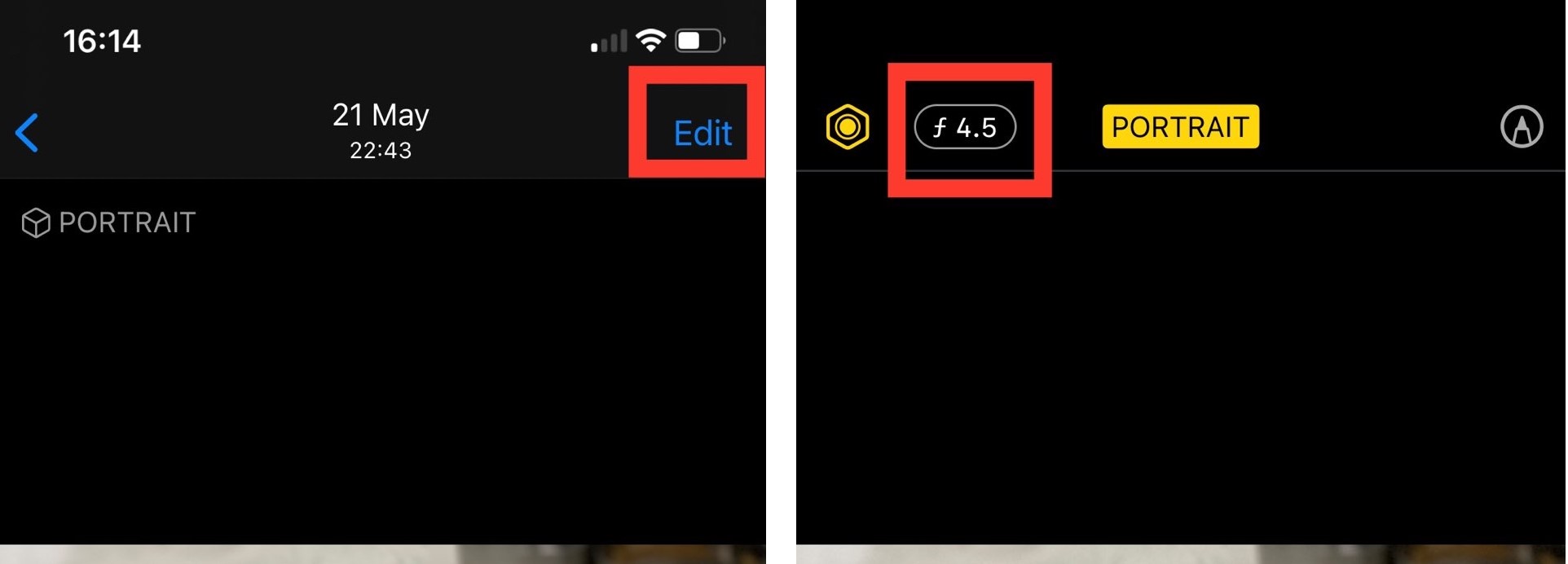Conas íomhá a dhoiléiriú ar iPhone .
Má úsáideann tú na meáin shóisialta, is dócha go bhfaca tú na híomhánna cúlra doiléir seo ar pictiúir phróifíl Instagram agus WhatsApp. Ar smaoinigh tú riamh ar conas grianghraif a gheamhú ar iPhone chun na grianghraif iontacha sin a thógáil?
Ina fhianaise seo, is é is brí le fios a bheith agat conas grianghraif a dhoiléiriú ar iPhone go ginearálta ná an cúlra a dhoiléiriú ionas go bhfaigheann an t-ábhar príomhúil (duine nó rud) an aird is mó. Ní theastaíonn ceann de na DSLRanna móra sin uait chun éifeacht doilithe cúlra álainn a chur le do ghrianghraif.
Tá bealaí éagsúla ann chun é seo a bhaint amach. Is féidir leat grianghraf a dhoiléiriú ar mhúnlaí iPhone roimhe seo, cé go dtagann an chuid is mó de na iPhones níos nuaí le bogearraí cumhachtacha agus crua-earraí ceamara chun cabhrú leat portráidí den scoth a ghlacadh. Mar an gcéanna, má tá grianghraf agat, is féidir leat é a chur in eagar ag baint úsáide as na héifeachtaí ionsuite san aip Grianghraif nó trí aip tríú páirtí a íoslódáil.
Conas a Doiléirigh Grianghraif ar iPhone
Tá 3 bhealach éasca ann chun grianghraif a gheamhú ar iPhone. Lean na modhanna céim ar chéim seo thíos chun grianghraif a gheamhú ar do iPhone.
1. Bain úsáid as modh portráid iPhone agus grianghraf á ghlacadh
Fágann mód portráide san aip ceamara ar fhormhór na iPhones go bhfuil sé éasca cúlra do ghrianghraif a gheamhú le haghaidh portráid shaineolach. Lean na céimeanna seo:
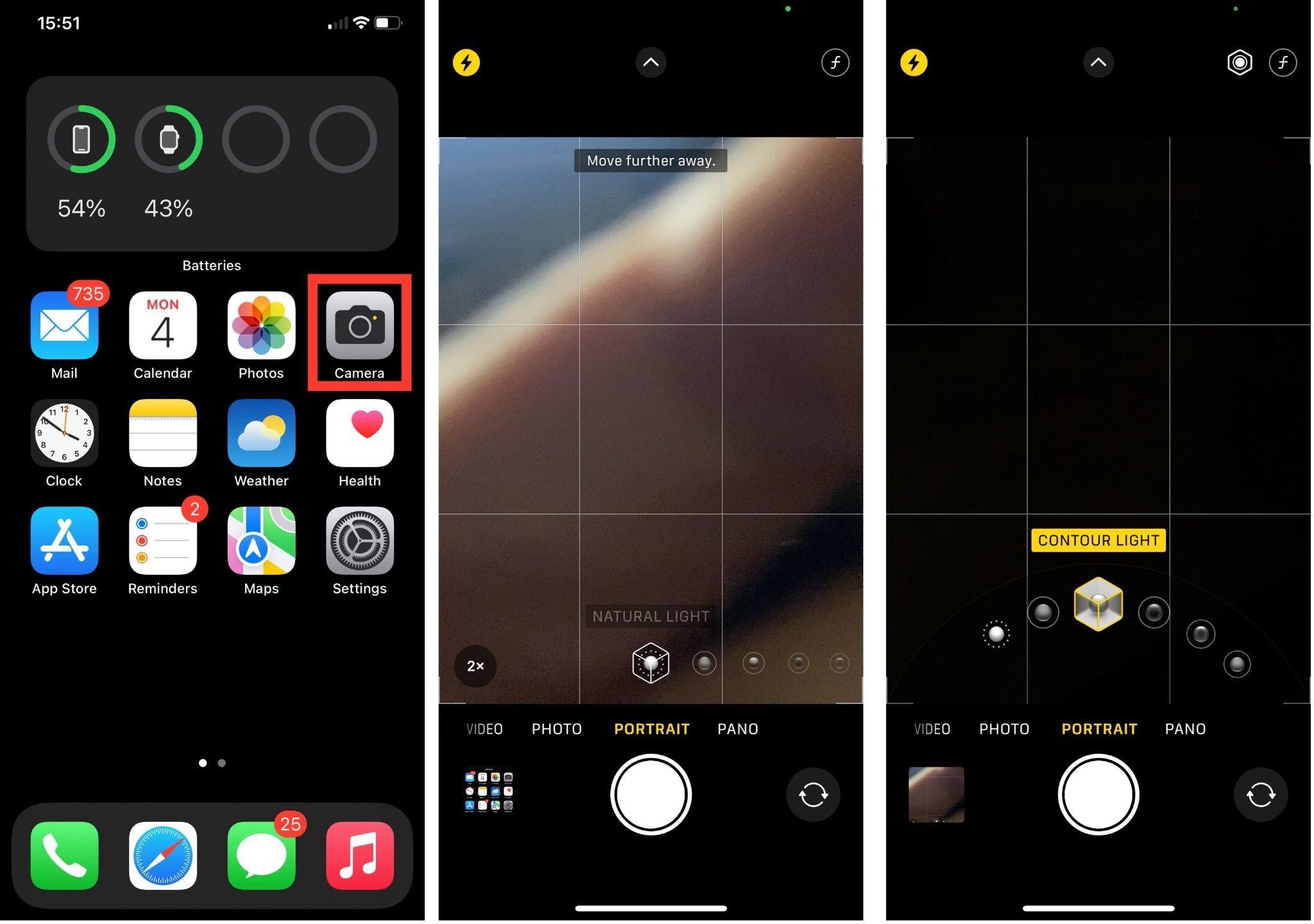
- Seoladh an app Ceamara ar do iPhone.
- Roghnaigh Portráid ón liosta teidil os cionn an chnaipe cróluas trína bhogadh ar chlé.
- Nuair a chliceálann tú ar an gcnaipe ingearach, cuirfear níos mó roghanna i láthair duit lena n-áirítear solas nádúrtha, soilsiú stiúideo, agus go leor eile.
- Bog ceamara do ghutháin gar don ábhar agus cloí leis na leideanna ar an scáileán.
- Cliceáil ar an gcnaipe cróluas anois, agus gheobhaidh tú do ghrianghraf doiléir atá ag teastáil.
2. Faigh gar do d'ábhar chun éifeacht doiléir a fháil
Cad a dhéanfaidh tú mura bhfuil iPhone agat le déanaí ach go bhfuil tú fós ag iarraidh íomhá a gheamhú ar do iPhone? Gan a bheith buartha, tá modh sean ach fós úsáideach a chuirfidh ar do chumas a Dorchaigh cúlra screenshot iPhone.
Faigh gar don ábhar chun an cúlra a dhéanamh níos lú sofheicthe. Sea, tá sé chomh héasca sin. Táirgeann an ceamara ionsuite doimhneacht ghearr fócais agus an t-ábhar á lámhach go dlúth. Éiríonn an doimhneacht fócais chomh éadomhain de réir mar a thagann tú níos gaire do d'ábhar le ceamara do ghutháin.
3. Bain úsáid as an-tógtha i modh eagarthóireacht grianghraf
Is féidir cúlra íomhá a bheith doiléir freisin tar éis cliceáil air. Má ghlacann tú grianghraf i mód portráid, is féidir leat an éifeacht doiléir a choigeartú tar éis an grianghraf a thógáil.
- Téigh chuig d'aip Grianghraif agus roghnaigh aon ghrianghraf i Mód Portráide
- Roghnaigh "Edit" ón roghchlár atá le feiceáil sa chúinne uachtarach ar dheis.
- Ansin, bain úsáid as an sleamhnán chun an éifeacht doiléir a choigeartú trí chnagadh ar an gcnaipe f-stad sa chúinne uachtarach ar chlé.
- Chun an éifeacht a shábháil, cliceáil Arna dhéanamh.
Na focail deiridh maidir le conas do ghrianghraf a dhéanamh ar iPhone
Bhuel, is iad seo na bealaí is éasca agus is fearr chun grianghraif a gheamhú ar iPhone. Is é an bealach is éasca chun doiléir chúlra réalaíoch a chruthú i seatanna ná mód portráide a úsáid, atá inrochtana anois ar na iPhones is déanaí. Mar sin féin, ag baint úsáide as do iPhone, is féidir leat a roghnú aon cheann de na modhanna thuas a ghlacadh selfie foirfe.
Conas is maith leat portráidí a thógáil le cúlra doiléir ar do iPhone? Cuir in iúl dúinn sna tuairimí thíos.